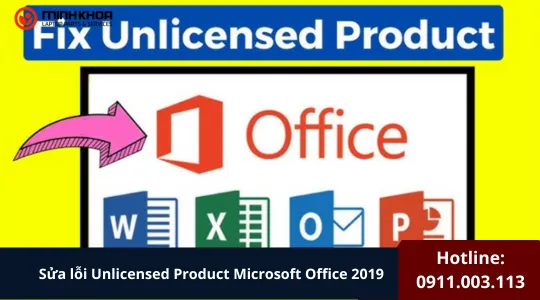Khám phá Anydesk là gì – Phần mềm hỗ trợ điều khiển từ xa hàng đầu
Anydesk là gì vẫn luôn là vấn đề mà nhiều người dùng laptop muốn được giải đáp để hiểu rõ hơn và sử dụng cho phù hợp. Phần mềm anydesk là gì? Tính năng của nó như thế nào? Muốn sử dụng trên máy tính thì chúng ta cần tải và cài đặt theo các thao tác nào? Hãy cùng Linh kiện Minh Khoa giải đáp các câu hỏi trên qua bài viết dưới đây nhé!
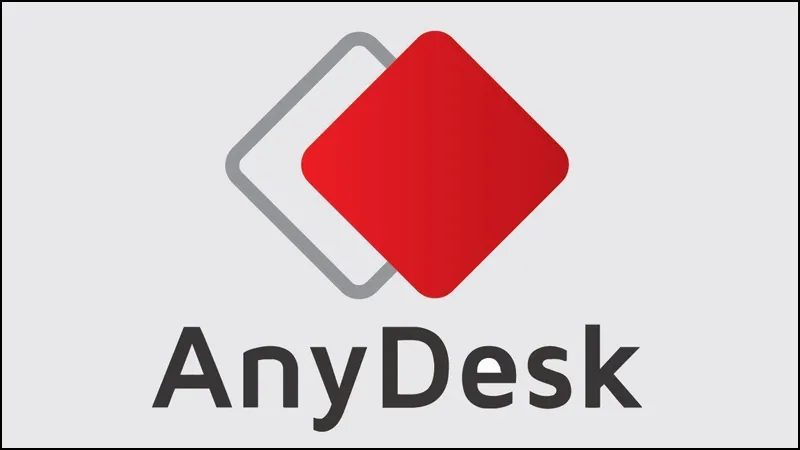
1. Anydesk là gì?
Anydesk là một phần mềm giúp người dùng truy cập, điều khiển máy tính, điện thoại từ xa bằng Internet một cách nhanh chóng và đơn giản. Những lập trình viên tạo ra phần mềm TeamViewer quen thuộc cũng chính nhà phát triển ra phần mềm Anydesk này. Công cụ này cung cấp khả năng điều khiển máy tính từ xa hoặc truyền file giữa hai máy tính cũng như chia sẻ màn hình với người dùng khác. Bạn có thể sử dụng Anydesk cho nhiều hệ điều hành khác nhau như: Windows, MacOS, Ubuntu, iOS, Android,…

Hiện nay, trên thị trường phổ biến 4 phiên bản phần mềm Anydesk bao gồm: Free (miễn phí), Lite (rút gọn), Professional (chuyên nghiệp) và Enterprise (doanh nghiệp).
Có thể bạn quan tâm Test bàn phím: Bật mí 5 phần mềm online test nhanh, chuẩn xác
2. Một số tính năng của phần mềm Anydesk
Phần mềm Anydesk mang đến cho người dùng nhiều trải nghiệm tuyệt vời cùng với đó là một số tính năng vượt trội sau:
- Người dùng có thể cài đặt dễ dàng và sử dụng hoàn toàn miễn phí.
- AnyDesk được thiết kế để có tốc độ kết nối cao và khả năng điều khiển từ xa. Vậy nên người dùng không cần phải lắng lo về vấn đề khoảng cách, chỉ cần kết nối với máy tính là bạn có thể thao tác dù ở bất kỳ nơi đâu.
- AnyDesk cũng cho phép người dùng truyền file giữa hai máy tính, kể cả các file có định dạng là âm thanh.
- Có khả năng ghi hình các phiên kết nối, cho phép người dùng chia sẻ màn hình với người dùng khác.
- Dễ dàng tùy chỉnh chất lượng cho hình ảnh.
- AnyDesk hoạt động trên rất nhiều nền tảng khác nhau từ máy tính đến điện thoại thông minh.
- Tự động update phiên bản cho phần mềm.
- Hiệu suất cao với độ trễ chỉ dưới 16 mm/s, phản hồi nhanh và không bị gián đoạn.
- Mỗi người chỉ có một địa chỉ AnyDesk là có thể vào sử dụng mà không cần phải đăng nhập nhiều lần như một số phần mềm khác.
- Phần mềm sở hữu tính bảo mật cao, cam kết bảo mật khi kết nối, mã hóa giúp che giấu địa chỉ IP một cách an toàn và hiệu quả nhất.
- Dung lượng của phần mềm tương đối thấp, không chiếm nhiều bộ nhớ laptop của bạn.
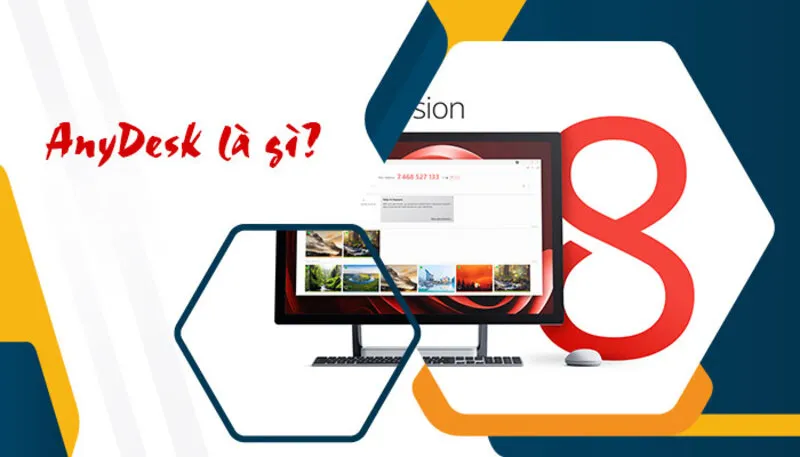
3. Hướng dẫn tải và cài đặt Anydesk đơn giản
Sau khi nắm rõ các tính năng mà phần mềm mang đến cho người dùng thì không ít anh em đã lựa chọn Anydesk để sử dụng thay vì dùng các phần mềm khác. Trong bài viết này, chúng tôi sẽ hướng dẫn anh em cài đặt phần mềm Anydesk trên hai hệ điều hành phổ biến là Windows và MacOS.
Xem thêm Phần mềm format ổ cứng
3.1. Cài đặt Anydesk trên hệ điều hành Windows
Bước 1: Đầu tiên, người dùng cần tải phần mềm AnyDesk về laptop của mình thông qua đường link chính thức của Anydesk, đảm bảo không dính virus và an toàn cho máy tính của bạn. (Đường link chính thức mà bạn có thể sử dụng: https://anydesk.com/en/downloads/windows).
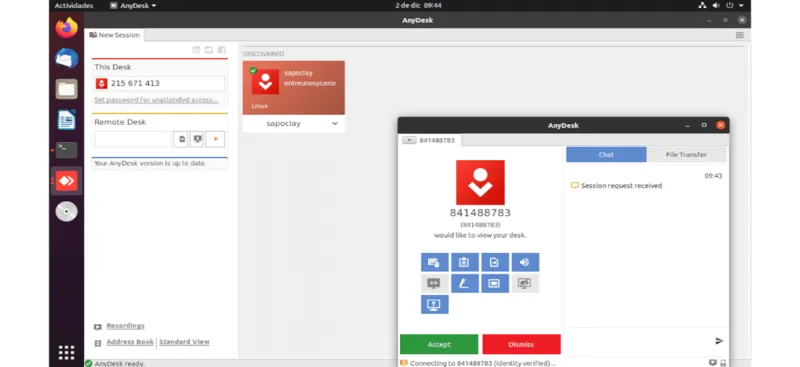
Bước 2: Sau đó nhấn vào Download Now để tiến hành tải phần mềm về máy.
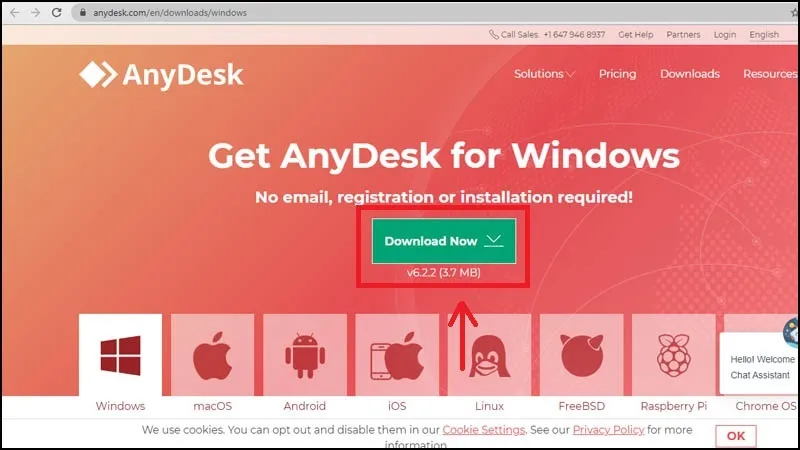
Bước 3: Tiếp theo bạn hãy kích đúp chuột phải vào file AnyDesk.exe ở góc trái màn hình để khởi động phần mềm sau khi tải xong.
Bước 4: Lúc này giao diện của AnyDesk sẽ xuất hiện, bạn hãy kích chuột trái vào Install AnyDesk on this computer rồi chọn nơi lưu trữ ở Installation path. Cuối cùng nhấn vào Accept & Install để hoàn thành quá trình tải phần mềm về máy tính hệ điều hành Windows.
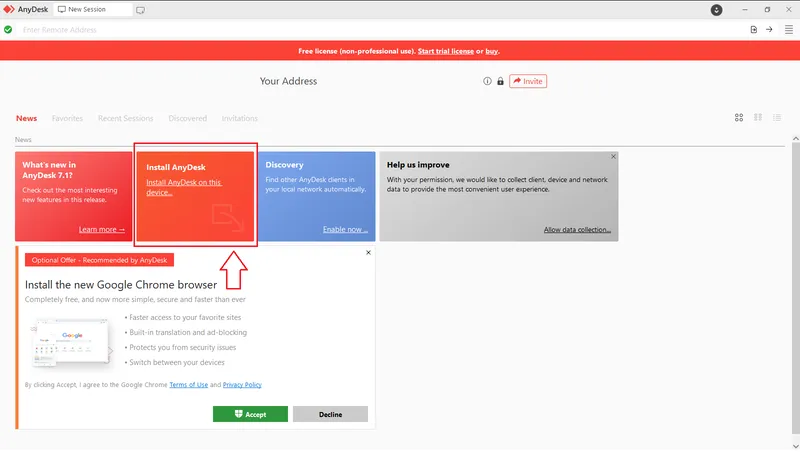
3.2. Trên MacOS cài Anydesk như thế nào?
Bước 1: Trước hết, người dùng cần truy cập link https://anydesk.com/en/downloads/mac-os rồi nhấn vào Download Now để tải phần mềm AnyDesk về Macbook.
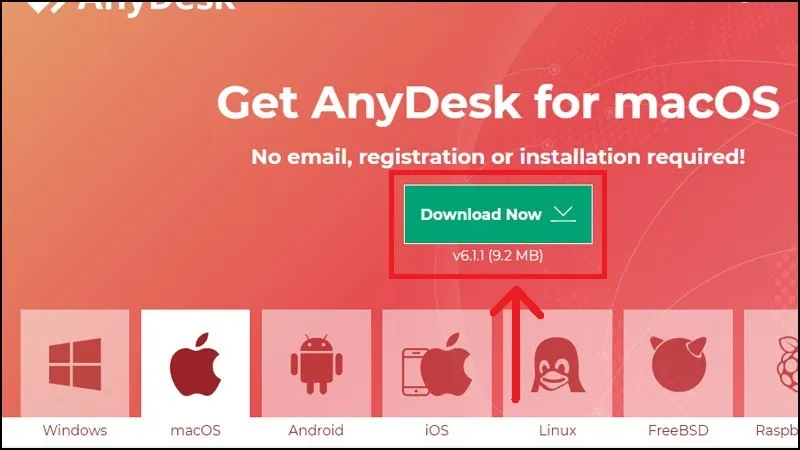
Bước 2: Tiếp theo kích đúp chuột vào file AnyDesk.dmg vừa tải xuống để khởi động phần mềm.
Bước 3: Sau đó nhấn giữ và kéo phần mềm vào thư mục Applications để tiến hành cài đặt là xong.
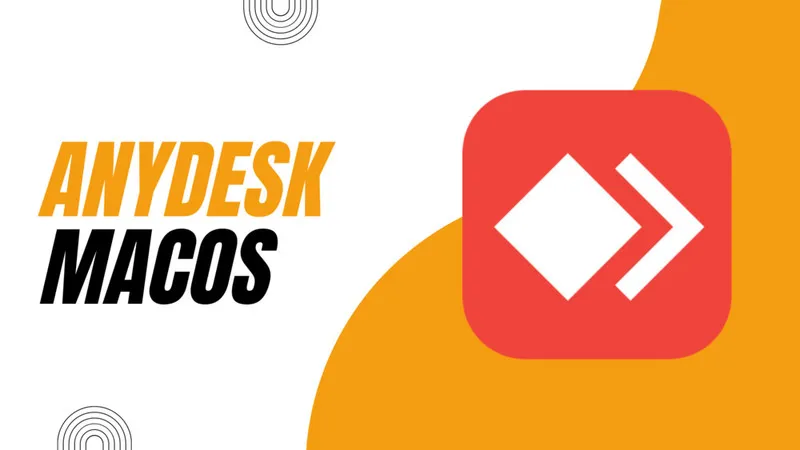
4. Các câu hỏi thường gặp về Anydesk
Là một phần mềm mang đến cho người dùng tiện ích nhưng nếu chưa biết nhiều về nó thì vẫn còn không ít người dùng thắc mắc về Anydesk. Dưới đây là một số giải đáp về những câu hỏi người dùng thắc mắc về phần mềm này:
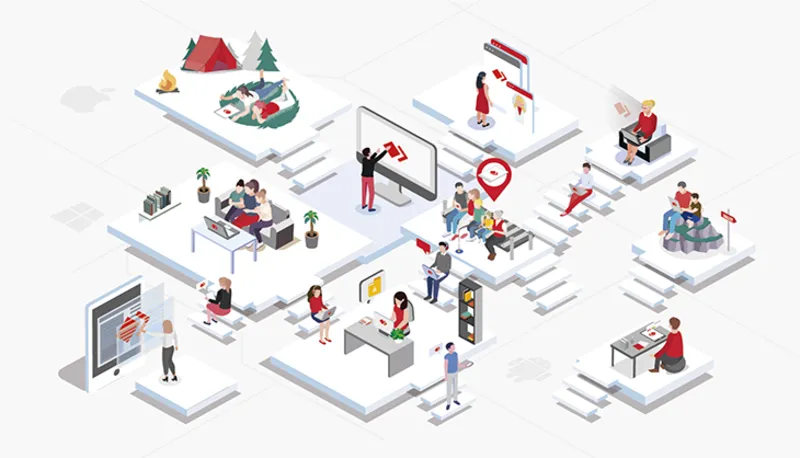
4.1. Phần mềm Anydesk có miễn phí không?
Như đã nhắc đến ở trên, Anydesk là một phần mềm có phiên bản hoàn toàn miễn phí để khách hàng sử dụng cho các tính năng cơ bản nhất. Tuy nhiên, cũng giống nhiều phần mềm khác, nếu bạn muốn sử dụng các tính năng cao cấp hơn thì cần mất một khoản phí theo quy định.
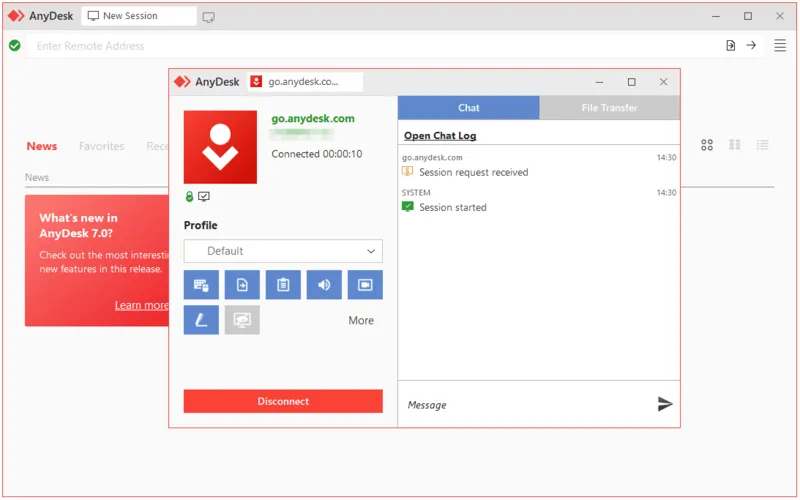
4.2. Anydesk có phải là một phần mềm an toàn?
AnyDesk là phần mềm sử dụng mã hóa từ đầu đến cuối và cho phép người dùng thiết lập mật khẩu để giới hạn quyền truy cập vào máy tính. Không chỉ vậy, với công nghệ TLS đầy mạnh mẽ của AnyDesk, có thể bảo vệ các dữ liệu cũng như ngăn chặn truy cập bất thường. Vậy nên, đây được đánh giá là một phần mềm an toàn cho máy tính nếu như người dùng sử dụng đúng cách.
Tham khảo bài viết Cách cài đặt net framework 3.5 và 4.0
4.3. Điều khiển Anydesk trên máy tính như thế nào?
Để điều khiển được Anydesk trên máy tính, bạn cần thực hiện một số thao tác đơn giản sau đây:
Bước 1: Hãy ghi nhớ dãy số màu đỏ ở mục Your Address vì đây chính là địa chỉ IP khi bạn tải phần mềm về.
Bước 2: Sau đó, ở góc trên bạn hãy nhập dãy số đó vào ô Enter Remote Address. Phần mềm AnyDesk sẽ gửi tín hiệu kết nối khi mật khẩu chính xác.
Bước 3: Hãy sử dụng AnyDesk để điều khiển máy tính theo ý thích của bạn.
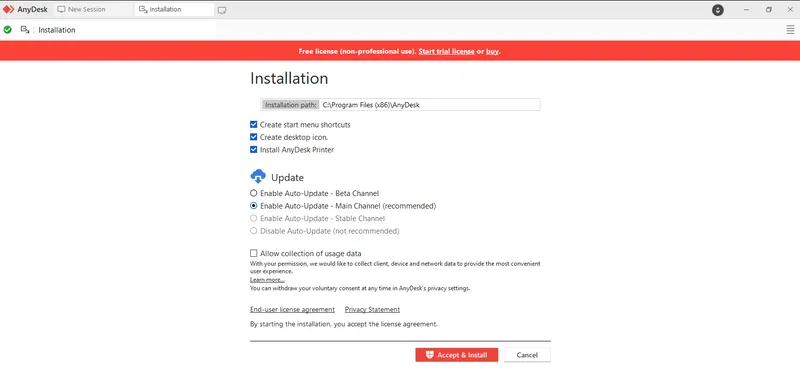
4.4. Làm thế nào để sử dụng chức năng Truyền tệp của AnyDesk?
Bằng cách kéo và thả tệp vào cửa sổ AnyDesk hoặc sử dụng menu Truyền tệp trong thanh công cụ là người dùng đã có thể sử dụng chức năng truyền tệp của phần mềm này.
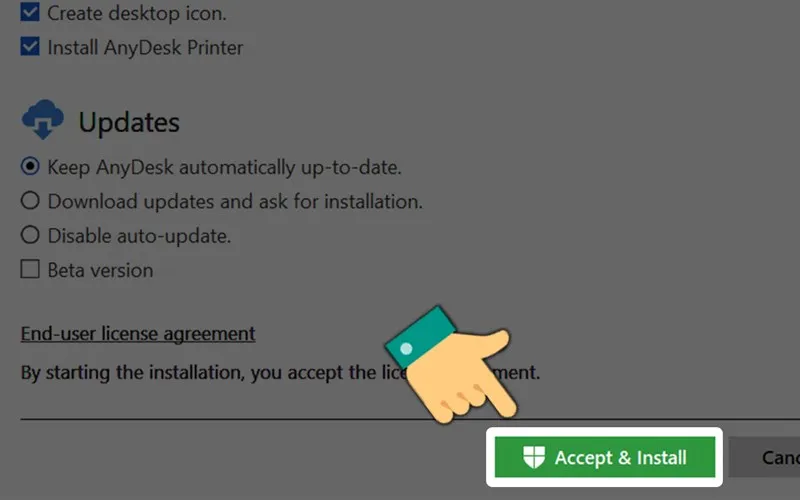
Trên đây chính là các thông tin giải đáp thắc mắc Anydesk là gì của người dùng hiện nay. Có thể nói, đây là một công cụ hữu ích cho việc điều khiển máy tính từ xa, chia sẻ màn hình và truyền file giữa các máy tính. Mong rằng với những gì chúng tôi cung cấp trong bài viết sẽ giúp bạn hiểu rõ hơn về phần mềm và sử dụng cho phù hợp. Nếu còn bất cứ thắc mắc nào, liên hệ ngay với Linh kiện Minh Khoa bạn nhé!

Nếu bạn muốn MUA/ THAY LINH KIỆN GIÁ SỈ hoặc LẺ hãy liên hệ chúng tôi. Đội ngũ nhân viên của LINH KIỆN MINH KHOA luôn sẵn sàng hỗ trợ quý khách 24/7.
LINH KIỆN MINH KHOA ĐANG Ở ĐÀ NẴNG
- Điện thoại/Zalo Chat: 0911.003.113
- Facebook: www.facebook.com/linhkienminhkhoavn/
- Địa chỉ: 155 Hàm Nghi, Thanh Khê, Đà Nẵng

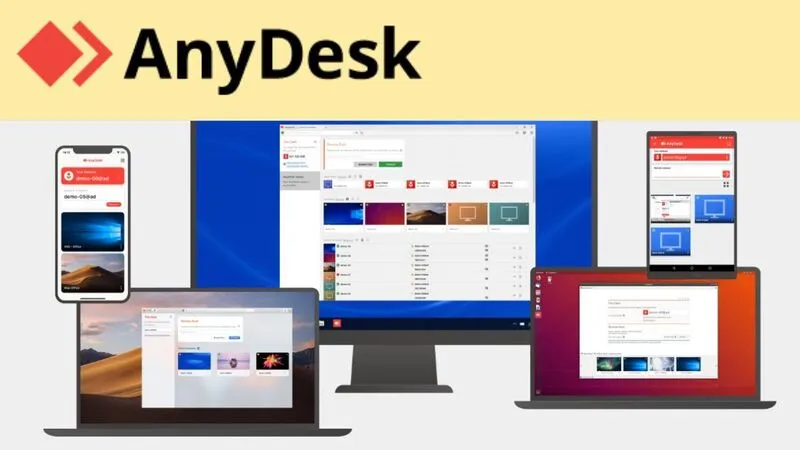
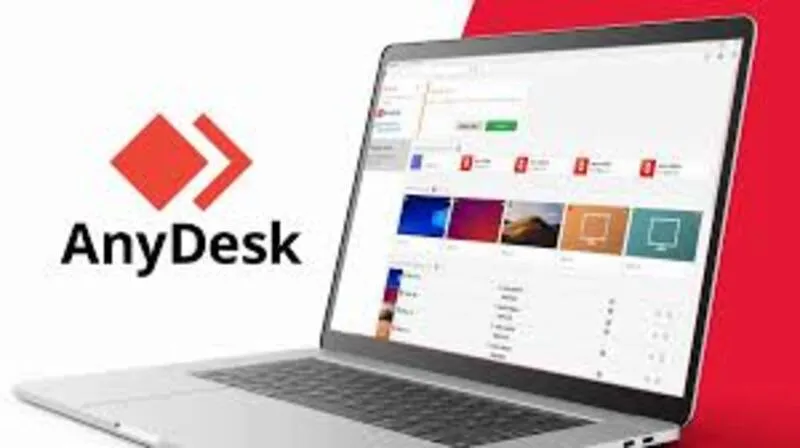
![Sửa Lỗi Winrar Không Giải Nén được Tệp [thành Công 100%] (4)](https://linhkienminhkhoa.vn/wp-content/uploads/2025/08/Sua-loi-WinRAR-khong-giai-nen-duoc-tep-Thanh-cong-100-4.webp)